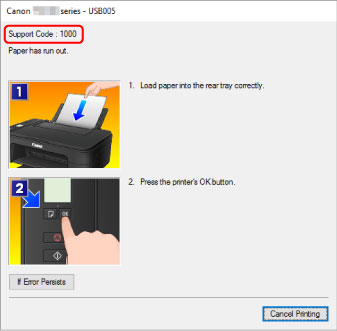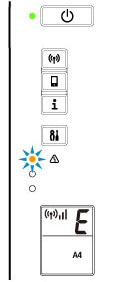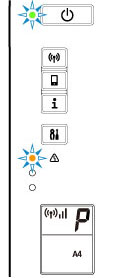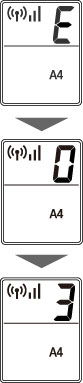Принтер Canon Pixma не видит исправные картриджи, выдает ошибку E05, U150, E5, 1401
20.08.2015
Ремонт принтеров
30
Привет!
Тут такая проблема образовалась, уже не один раз приносят в ремонт принтеры Canon Pixma MP280 с проблемой: “Принтер не видит картриджи и выдает ошибку E05, картриджи не видит даже исправные”.
Задался я решить эту проблему, решить удалось, но вариант слабый, хотелось бы до истины добраться.
Несмотря не на что, поведаю свое решение на сегодняшний день и причину этой неисправности.
Самое интересное, что данная проблема встречалась мне только в Canon Pixma MP280, точнее, встречалось, но решение было другое.
Осуществить ремонт или прошивку вашего принтера в г. Симферополь вы можете в сервисном центре по ул. Старозенитная, д.9 (вход со стороны забора). Обращайтесь пожалуйста в рабочее время с 9.00-18.00 по номеру +7 (978) 797-66-90
Ошибка Е05 у принтеров Canon это частая ошибка, т.к. картриджи на них сыпятся весьма часто, напомню, что ошибка E5 или E05 обозначает неисправность или отсутствие в принтере одного, двух картриджей.
С чего же начать ремонт принтера Canon Pixma, если принтер перестал печатать и показывает ошибку E5, E05 или на компьютере 1401:
- Тупо, но проверь, установлен картридж (ы) в принтер или нет
- Если есть заведомо рабочие картриджи, попробуй вставь их по очереди в принтер, что бы выяснить какой из картриджей проблемный. Скорее всего будет найден неисправный картридж, ошибка уйдет и принтер заработает. Если вставить б/у картридж, то возможно принтер с ним выдаст ошибку E13, что бы ее убрать и продолжить печать, нажми и удержи 15 сек. кнопку StopReset, где эта кнопка находится, смотри тут. Если и с рабочими картриджами не заработал, тогда поехали дальше…
- Если картриджи многократно перезаправлялись, а тем более, если вы сдаете на заправку их, то скорее всего, контакты у картриджа загажены чернилами. Оцениваем визуально чистоту контактов картриджей (см. рис. 2) и если они грязные, вытираем их влажной салфеткой, салфеткой намоченной спиртом или ластиком (лучший вариант), для тех кто в танке, ластик – это стерка, которой карандаш стирают на бумаге (см. рис. 3). После, пробуем вставить картридж в принтер.


- Не помогло? Чистим контакты картриджа лезвием, делать это аккуратно, внимание уделяем каждому медному контакту картриджа, иногда это помогает.
- Если проделанные маневры с картриджами не решили проблему, то придется уделить теперь внимание самому принтеру. Если в принтер вставлять картриджи с грязными контактами, то эта грязь естественно собирается в принтере и очень часто, контакты приемника картриджей (см. рис. 4) загаживаются и теряется контакт с картриджем. Чистим салфеткой с спиртом, ластиком. Проверяем не осталось-ли остатков салфетки и пробуем установить картриджи. В случае, если и это не помогло, следуем дальше…

- Крайне редко, но переламывают шлейф, который идет от каретки с картриджами и подключается к главной плате. Зачастую это видимые дефекты и они всегда заметны, т.к. поврждение этому шлейфу можно нанести только умышлено. Иногда его съедают домашние любимцы – мыши, крысы, шиншиллы, реже тараканы:)))
- Если предыдущий вариант не помог и твой принтер Canon по прежнему показывает ошибку E5, E05 и мигает желтым индикатором 5 раз, то можно попробовать следующий вариант – отключить шлейф идущий от каретки с картриджами, от главной платы и подключить его (их) снова, так сказать передернуть шлейф (ы), смотрим рис. 5. На фото показана главная плата принтера Canon Pixma MP280 и подключенные к ней три шлейфа, идущие от каретки с картриджами.

- И в заключении, если не один из перечисленных выше способов не помог, тогда все… Придется менять главную плату принтера.
Заказать главную плату для Canon Pixma MP280 вы можете в нашем магазине:
-
0 в наличии
Код: 10142
Главная плата Canon Pixma MP280 (QM3-7798 (7327), QM3-7810 (9873), QM7-2646), б\у
1 399.00 руб.
Купить
Вот главная плата принтера Canon Pixma MP280, на котором проводились опыты:


Замечу, что в данной записи, я веду речь про принтеры Canon Pixma работающих на двух картриджах – черном и трехцветном, т.к. у других моделей Canon, где установлено большее количество картриджей, там свои особенности и об этом стоит разговаривать отдельно. Почему менять плату, а не ремонтировать ее, многие спросят, да потому что не получилось у меня разобраться, где там кроется проблема. Это не eeprom и не flash память – проверено, что-то сгорело – ХЗ, тщательно не успел проверить. Короче если разберусь, что там с платой, почему из-за нее не определяются картриджи, дополню пост позже. А пока если столкнулись с такой бедой меняем плату или если нашли проблему в плате, напишите пожалуйста, уж очень интересно.
Пока!
Осуществить ремонт или прошивку вашего принтера в г. Симферополь вы можете в сервисном центре по ул. Старозенитная, д.9 (вход со стороны забора). Обращайтесь пожалуйста в рабочее время с 9.00-18.00 по номеру +7 (978) 797-66-90
Не забывайте оценить запись и поделится ей с друзьями в социальных сетях, нажав специальные кнопки ниже.
Не забудь оставить комментарий и подписаться на наш канал Youtube
Рекомендуемые товары:
-
В наличии
Код: 00017
Adjustment program Epson L200
136.80 руб.
Купить -
0 в наличии
Код: 00036
Микросхема EEPROM 508RP, WP, 95080WP для Canon E404 с сброшенным счетчиком памперса
306.00 руб.
Купить -
В наличии
Код: 00035
Adjustment Program Epson XP-600, XP-605, XP-700, XP-750, XP-800, XP-850
799.00 руб.
Купить -
В наличии
Код: 00012
Adjustment program Epson TX320F, BX305F, TX325F, WorkForce 325, WorkForce 323, ME OFFICE 620F
811.20 руб.
Купить
Ошибка принтера Canon e5 или e05 указывает на проблему с обнаружением черного или цветного картриджа системой управления печатью. Чаще всего это касается моделей серий MP 140, 160, 190, 210, 250, 270, 280. Неисправность сопровождается миганием желтого индикатора пять раз подряд. Машина может сообщить, что не видит два чернила одновременно, когда на самом деле проблема только с одним. Эти инструкции предлагают несколько способов исправления и устранения ошибки e5.
Далее поочередно извлекайте каждый «расходник» и наблюдайте за поведением индикаторов на корпусе принтера. Например, вы можете оставить внутри только черный картридж, и если через некоторое время светодиод перестанет светиться, значит, с картриджем все в порядке. Цветной точно не внутри, поэтому вторая лампочка не загорится. Замените картриджи и проверьте другой чернильный картридж таким же образом.
Содержание
- Причины ошибки и их решение
- Сброс счетчика
- Чистка картриджа
- Очистка принтера
- Проблемы с другими деталями
- Шлейф
- Плата
- Видео
Причины ошибки и их решение
Если эти простые процедуры не решат проблему, можно переходить к более сложным мерам.
Сброс счетчика
Это связано с тем, что современные картриджи для принтеров оснащены специальными микрочипами, которые запоминают, сколько листов бумаги напечатало устройство. Таким образом, для каждой распечатки учитывается одинаковое количество чернил. Однако в реальности равномерный поток различных документов, фотографий или изображений невозможен. Поэтому просто необходимо выполнить ручной сброс.
Чтобы сбросить устройство, просто удерживайте кнопку «STOP (RESET)» в течение 15-20 секунд. Это приведет к обнулению количества отпечатанных листов в памяти ИС, и устройство возобновит печать.
Чистка картриджа
В 9 из 10 случаев причиной ошибки e5 является засорение контактов на самом картридже. Вы или ваш поставщик услуг могли легко испачкать поверхность чернильницы в процессе заправки и обращения. Это приводит к окислению и потере контакта.
Эта проблема может быть решена следующим образом:
- Выключите питание принтера.
- Откройте крышку, а затем извлеките чернильные картриджи изнутри аппарата.
- Проверьте контакты.
- Тщательно протрите их влажной тканью или спиртом.
- Если грязь сильная, можно использовать для этой цели бумажную резинку.
- Протрите сухой тканью или дождитесь полного высыхания поверхности.
- Положите его на место.
- Включите принтер и попробуйте выполнить печать.
Очистка принтера
Если предыдущая процедура с расходными материалами не помогла, очистите контакты внутри принтера аналогичным образом. Они также могут быть засорены из-за использования грязных картриджей. Извлеките картриджи из аппарата, предварительно отсоединив их от гнезда.
Теперь у нас есть доступ к внутренней части машины. Очищайте его теми же салфетками или специальными чистящими жидкостями. Обратите особое внимание на контакты, соприкасающиеся с картриджами. В случае сильного окисления допускается использование острых предметов.
Инструкции по полной очистке принтера
Подробное описание процесса, который может выполнить неопытный пользователь в домашних условиях.
Проблемы с другими деталями
Редко, но нередко, выходят из строя и другие компоненты. Они не всегда обнаруживаются быстро и могут потребовать последующей коррекции.
Шлейф
Первое, на что следует обратить внимание, это цепь ответвления (широкая полоса тонких проводов белого или серого цвета). Он проходит от картриджа до главной платы (также известной как материнская плата). Прежде чем принять решение о его замене, отсоедините его при выключенном принтере, затем попробуйте продуть патрубок и соединения воздухом или пылесосом.
Это может выглядеть следующим образом.
Или вот так, в зависимости от модели.
Плата
Нельзя исключать и выход из строя самой платы управления. Это будет самым неприятным «сюрпризом» для владельца принтера. Выявить его неисправность в домашних условиях практически невозможно. Пытаться отремонтировать или даже заменить его, не имея опыта выполнения подобных манипуляций, также не рекомендуется. Лучше обратиться за помощью к профессионалам в сервисный центр печатного оборудования в вашем городе.
Видео
Другие возможные проблемы и их решения:
На чтение 2 мин. Просмотров 2k. Опубликовано 16.04.2021
Ошибка E05 в принтерах Cannon возникает из-за проблемы совместимости картриджа с чернилами, установленного в принтере. Эта ошибка E05 также возникает, если картридж с чернилами установлен неправильно. Картридж с чернилами в принтерах Canon имеет небольшое отверстие, через которое он выпускает чернила для использования на определенной бумаге, поэтому, когда принтер не используется в течение значительного периода времени, чернила могут высохнуть и заблокировать отверстие картриджа. Ошибка E05 также может быть вызвана неправильным расположением картриджа в держателе или необходимостью замены картриджа. Это обычная проблема, которую легко решить.
Содержание
- Метод 1: (Сброс настроек принтера)
- Метод 2: (Переустановка и устранение блокировки)
- Метод 3: (Замена чернильного картриджа)
Метод 1: (Сброс настроек принтера)
Включите принтер
Удерживайте кнопку Stop в течение 5–6 секунд, чтобы перезагрузить принтер.
Теперь он готов к использованию.
Метод 2: (Переустановка и устранение блокировки)
Откройте крышку с редкой верхней части принтера Canon.
Вы увидите установленный картридж с чернилами
Нажмите на два фиксатора, расположенные по бокам картриджа. Держатель, и чернильный картридж выдвинется, чтобы его вынуть.
Теперь проверьте картридж, нет ли в нем каких-либо частиц пыли или засохших чернил в его отверстии, которые могут вызывать засорение.
Протрите картриджи тканью и повторно установите картридж с чернилами в держатель.
Если ошибка не исчезнет, вам необходимо заменить картридж.
Метод 3: (Замена чернильного картриджа)
Купите чернильный картридж лет Принтер Canon можно приобрести у местного продавца электроники.
Переустановите картридж, следуя Способу 1.
Главная / Ремонт принтеров / Принтер Canon Pixma не видит исправные картриджи, выдает ошибку E05, U150, E5, 1401
Принтер Canon Pixma не видит исправные картриджи, выдает ошибку E05, U150, E5, 1401
20.08.2015
Ремонт принтеров
30
Привет!
Тут такая проблема образовалась, уже не один раз приносят в ремонт принтеры Canon Pixma MP280 с проблемой: “Принтер не видит картриджи и выдает ошибку E05, картриджи не видит даже исправные”.
Задался я решить эту проблему, решить удалось, но вариант слабый, хотелось бы до истины добраться.
Несмотря не на что, поведаю свое решение на сегодняшний день и причину этой неисправности.
Самое интересное, что данная проблема встречалась мне только в Canon Pixma MP280, точнее, встречалось, но решение было другое.
Осуществить ремонт или прошивку вашего принтера в г. Симферополь вы можете в сервисном центре по ул. Старозенитная, д.9 (вход со стороны забора). Обращайтесь пожалуйста в рабочее время с 9.00-18.00 по номеру +7 (978) 797-66-90
Ошибка Е05 у принтеров Canon это частая ошибка, т.к. картриджи на них сыпятся весьма часто, напомню, что ошибка E5 или E05 обозначает неисправность или отсутствие в принтере одного, двух картриджей.
С чего же начать ремонт принтера Canon Pixma, если принтер перестал печатать и показывает ошибку E5, E05 или на компьютере 1401:
- Тупо, но проверь, установлен картридж (ы) в принтер или нет
- Если есть заведомо рабочие картриджи, попробуй вставь их по очереди в принтер, что бы выяснить какой из картриджей проблемный. Скорее всего будет найден неисправный картридж, ошибка уйдет и принтер заработает. Если вставить б/у картридж, то возможно принтер с ним выдаст ошибку E13, что бы ее убрать и продолжить печать, нажми и удержи 15 сек. кнопку StopReset, где эта кнопка находится, смотри тут. Если и с рабочими картриджами не заработал, тогда поехали дальше…
- Если картриджи многократно перезаправлялись, а тем более, если вы сдаете на заправку их, то скорее всего, контакты у картриджа загажены чернилами. Оцениваем визуально чистоту контактов картриджей (см. рис. 2) и если они грязные, вытираем их влажной салфеткой, салфеткой намоченной спиртом или ластиком (лучший вариант), для тех кто в танке, ластик – это стерка, которой карандаш стирают на бумаге (см. рис. 3). После, пробуем вставить картридж в принтер.


- Не помогло? Чистим контакты картриджа лезвием, делать это аккуратно, внимание уделяем каждому медному контакту картриджа, иногда это помогает.
- Если проделанные маневры с картриджами не решили проблему, то придется уделить теперь внимание самому принтеру. Если в принтер вставлять картриджи с грязными контактами, то эта грязь естественно собирается в принтере и очень часто, контакты приемника картриджей (см. рис. 4) загаживаются и теряется контакт с картриджем. Чистим салфеткой с спиртом, ластиком. Проверяем не осталось-ли остатков салфетки и пробуем установить картриджи. В случае, если и это не помогло, следуем дальше…

- Крайне редко, но переламывают шлейф, который идет от каретки с картриджами и подключается к главной плате. Зачастую это видимые дефекты и они всегда заметны, т.к. поврждение этому шлейфу можно нанести только умышлено. Иногда его съедают домашние любимцы – мыши, крысы, шиншиллы, реже тараканы:)))
- Если предыдущий вариант не помог и твой принтер Canon по прежнему показывает ошибку E5, E05 и мигает желтым индикатором 5 раз, то можно попробовать следующий вариант – отключить шлейф идущий от каретки с картриджами, от главной платы и подключить его (их) снова, так сказать передернуть шлейф (ы), смотрим рис. 5. На фото показана главная плата принтера Canon Pixma MP280 и подключенные к ней три шлейфа, идущие от каретки с картриджами.

- И в заключении, если не один из перечисленных выше способов не помог, тогда все… Придется менять главную плату принтера.
Заказать главную плату для Canon Pixma MP280 вы можете в нашем магазине:
-
Под заказ
Код: 10142
Главная плата Canon Pixma MP280 (QM3-7810 (9873), QM7-2646)
760.00 руб.
Купить
Вот главная плата принтера Canon Pixma MP280, на котором проводились опыты:


Замечу, что в данной записи, я веду речь про принтеры Canon Pixma работающих на двух картриджах – черном и трехцветном, т.к. у других моделей Canon, где установлено большее количество картриджей, там свои особенности и об этом стоит разговаривать отдельно. Почему менять плату, а не ремонтировать ее, многие спросят, да потому что не получилось у меня разобраться, где там кроется проблема. Это не eeprom и не flash память – проверено, что-то сгорело – ХЗ, тщательно не успел проверить. Короче если разберусь, что там с платой, почему из-за нее не определяются картриджи, дополню пост позже. А пока если столкнулись с такой бедой меняем плату или если нашли проблему в плате, напишите пожалуйста, уж очень интересно.
Пока!
Осуществить ремонт или прошивку вашего принтера в г. Симферополь вы можете в сервисном центре по ул. Старозенитная, д.9 (вход со стороны забора). Обращайтесь пожалуйста в рабочее время с 9.00-18.00 по номеру +7 (978) 797-66-90
Не забывайте оценить запись и поделится ей с друзьями в социальных сетях, нажав специальные кнопки ниже.
Не забудь оставить комментарий и подписаться на наш канал Youtube
Рекомендуемые товары:
-
5 в наличии
Код: 50021
Микросхема MX29LV160AT для Canon imageRUNNER 1133
599.00 руб.
Купить -
117 в наличии
Код: 00007
Микросхемы K9F1G08U0E и 24C512 для Samsung CLX-3305FW, C460FW прошитые фикс прошивкой
799.00 руб.
Купить -
10 в наличии
Код: 41012
Перезаправляемые картриджи (ПЗК, ДЗК) для Epson XP-510, XP-520, XP-600, XP-605, XP-610, XP-615, XP-620, XP-625, XP-700, XP-710, XP-720, XP-800, XP-820
1,120.00 руб.
Купить -
8 в наличии
Код: 00008
Микросхемы K9F1G08U0E и 24C64 для Samsung CLX-3305, C460 прошитые фикс прошивкой
799.00 руб.
Купить
Комментарии для сайта Cackle
The Canon printer error E05 shows up mainly when the ink cartridge is dirty, not installed correctly, or not compatible with your printer. The dirtiness is usually a result of dried ink that accumulates internally when the printer is not in use for extended periods. You can fix the E05 error on your Canon printer following straightforward steps, which I will show you in this post.

Here are the solutions to get rid of the E05 error when you use your Canon printer. I recommend that you apply these solutions in the order in which I’ve laid them out.
- Reboot the printer.
- Factory reset the printer.
- Reinstall and clean the cartridge.
- Replace the ink cartridge.
I will elaborate on these solutions and provide answers to questions you may have on this issue.
1] Reboot the printer
The first step in troubleshooting the Canon printer error E05 is to reset the printer. With the printer ON, press and hold the Stop button for around 5 seconds until it starts rebooting.
Allow the printer to reboot completely, and you can now test it again to see if the error persists. If you keep getting the error E05, continue with the next solution.
2] Factory reset the printer
Like most other devices, a factory reset brings the printer back to the default configuration in its original state. Factory resetting your Canon printer will fix the E05 error if it’s caused by misconfiguration. Here’s how to do it:
Power ON your Canon printer and go to the menu bar option. Using the arrow keys, go to Setup menu.
Next, navigate to Device settings and then hit the OK button. Finally, choose the Reset option and click on OK.
Allow the printer a moment to complete the factory reset and test to see if this has solved the problem.
3] Reinstall and clean the cartridge
The cartridge is responsible for reading instructions sent to the printer. Whether you use your printer often or once in a while, particles can form in it and cause the error you are experiencing now. It is a good practice to clean the ink cartridge regularly to prevent such issues.
To clean your Canon printer ink cartridge, power OFF the printer and place it on a flat surface and open the lid of the printer. Here, you will find an ink cartridge install. Use your fingers to press the two click-locks at the side of the cartridge holder simultaneously. This makes the ink cartridge come out easily.
Next, examine the ink cartridge for signs of debris, dried ink, dust, or any particles that can obstruct the cartridge. Using a lint-free material or soft tissue, clean the golden metallic strip on the front side of the cartridges and get rid of all the blocking particles.
After clearing the particles, you can now reinstall the ink cartridges you removed earlier and then reboot the printer.
4] Replace the ink cartridge
Replacing the ink cartridge on your Canon printer is another way to fix the E05 error. This is because you might be using the wrong ink cartridge or the one installed is damaged.
When every other solution fails, you have to pay a visit to an electronics shop and purchase new ink cartridges for your printer.
Related: Fix Canon Printer Error 5C20.
What is the meaning of Canon printer error code E05?
The error code E05 you encounter on your Canon printer arises when the ink cartridge is dirty, incompatible with your printer, or not installed properly.
How do I clean a Canon ink absorber?
Here are the steps to clean your Canon ink absorber:
- Unplug the printer.
- Open up the printer and allow the cartridge cradle to be at the center of the printing unit.
- Soak the excess ink using a paper napkin or soft material.
- Pull the frame away from the printer and take out the ink absorber pad(s) from the frame.
- Replace the ink absorber pads and close the printer.
How do I get rid of errors on my Canon printer?
A simple reset is the first step in troubleshooting errors on your Canon printer. To do this, press and hold down the Power button for 10 seconds. This button could be named Stop, Reset, or Resume, depending on the printer model.
The Canon printer error E05 shows up mainly when the ink cartridge is dirty, not installed correctly, or not compatible with your printer. The dirtiness is usually a result of dried ink that accumulates internally when the printer is not in use for extended periods. You can fix the E05 error on your Canon printer following straightforward steps, which I will show you in this post.

Here are the solutions to get rid of the E05 error when you use your Canon printer. I recommend that you apply these solutions in the order in which I’ve laid them out.
- Reboot the printer.
- Factory reset the printer.
- Reinstall and clean the cartridge.
- Replace the ink cartridge.
I will elaborate on these solutions and provide answers to questions you may have on this issue.
1] Reboot the printer
The first step in troubleshooting the Canon printer error E05 is to reset the printer. With the printer ON, press and hold the Stop button for around 5 seconds until it starts rebooting.
Allow the printer to reboot completely, and you can now test it again to see if the error persists. If you keep getting the error E05, continue with the next solution.
2] Factory reset the printer
Like most other devices, a factory reset brings the printer back to the default configuration in its original state. Factory resetting your Canon printer will fix the E05 error if it’s caused by misconfiguration. Here’s how to do it:
Power ON your Canon printer and go to the menu bar option. Using the arrow keys, go to Setup menu.
Next, navigate to Device settings and then hit the OK button. Finally, choose the Reset option and click on OK.
Allow the printer a moment to complete the factory reset and test to see if this has solved the problem.
3] Reinstall and clean the cartridge
The cartridge is responsible for reading instructions sent to the printer. Whether you use your printer often or once in a while, particles can form in it and cause the error you are experiencing now. It is a good practice to clean the ink cartridge regularly to prevent such issues.
To clean your Canon printer ink cartridge, power OFF the printer and place it on a flat surface and open the lid of the printer. Here, you will find an ink cartridge install. Use your fingers to press the two click-locks at the side of the cartridge holder simultaneously. This makes the ink cartridge come out easily.
Next, examine the ink cartridge for signs of debris, dried ink, dust, or any particles that can obstruct the cartridge. Using a lint-free material or soft tissue, clean the golden metallic strip on the front side of the cartridges and get rid of all the blocking particles.
After clearing the particles, you can now reinstall the ink cartridges you removed earlier and then reboot the printer.
4] Replace the ink cartridge
Replacing the ink cartridge on your Canon printer is another way to fix the E05 error. This is because you might be using the wrong ink cartridge or the one installed is damaged.
When every other solution fails, you have to pay a visit to an electronics shop and purchase new ink cartridges for your printer.
Related: Fix Canon Printer Error 5C20.
What is the meaning of Canon printer error code E05?
The error code E05 you encounter on your Canon printer arises when the ink cartridge is dirty, incompatible with your printer, or not installed properly.
How do I clean a Canon ink absorber?
Here are the steps to clean your Canon ink absorber:
- Unplug the printer.
- Open up the printer and allow the cartridge cradle to be at the center of the printing unit.
- Soak the excess ink using a paper napkin or soft material.
- Pull the frame away from the printer and take out the ink absorber pad(s) from the frame.
- Replace the ink absorber pads and close the printer.
How do I get rid of errors on my Canon printer?
A simple reset is the first step in troubleshooting errors on your Canon printer. To do this, press and hold down the Power button for 10 seconds. This button could be named Stop, Reset, or Resume, depending on the printer model.
Многие владельцы струйной оргтехники со временем сталкиваются с проблемой определения устройством типа расходного материала. Подобное может произойти с любыми печатающими аппаратами, в том числе и с надежными японскими принтерами марки Canon.
Регулярнее всего проблема появляется у цветных моделей серии MP и iP. Когда она проявит себя, произойдет следующее:
- принтер перестанет печатать, но все остальные функции могут работать в нормальном режиме;
- на персональном компьютере выскочит диалоговое окно с надписью «Не удается распознать следующий картридж…»;
- на дисплее принтера последовательно начнут появляться символы, классифицирующие ошибку.
Когда появится проблема, не спешите ругать производителя, хватать принтер и бежать в сервисный центр. Попытайтесь самостоятельно все урегулировать. Мы расскажем Вам, почему принтер перестает видеть картридж, как найти причину возникновения ошибки и способы решения данной проблемы.
Что означает появление ошибки Е5, Е04 и Е05
Если Вы хотели что-то отпечатать, а принтер не стал этого делать. При этом на сегментном дисплее начали последовательно появляться символы «E», «5» (для моделей до MP210 включительно) или «Е», «0», «4 или 5» (для моделей начиная с MP240). Это означает лишь одно – принтер не распознает (не видит) черный или цветной картридж. Конечно не всегда, но чаще всего эту проблему можно исправить самостоятельно. Нажмите, чтобы подробнее ознакомиться с кодами ошибок принтеров Canon.
Обратите внимание: Если у Вашего принтера нет дисплея, то ошибка будет обозначаться пятикратным миганием желтого светодиода, прерывающимся продолжительным включением зеленого индикатора. Кроме того, на современных сенсорных экранах эта проблема отображается несколько иначе.
Основные причины, из-за которых принтер перестает видеть картридж
Источником появления ошибки распознавания картриджа может служить многое, но чаще всего это происходит по следующим причинам:
- Отсутствие контакта между картриджем и принтером. В основном возникает из-за нарушенной установки расходника или загрязнения контактов.
- Несовместимость картриджа с принтером. Возможно, в принтере установлен расходник неподходящей модели или подделка.
- Неисправность картриджа или принтера. Во время эксплуатации могут сломаться крепежи или контакты, а также нарушиться работа программного обеспечения и прочих элементов устройства.
Стоит отметить, что в большинстве случаев виновником является не печатающий аппарат, а расходный материал. Поэтому прежде чем приступить к устранению ошибки следует выявить, какой картридж является началом проблемы.
Как определить проблемный картридж
Как было уже сказано, когда принтер перестает распознавать картридж, то на его дисплее появляется соответствующая ошибка или начинает мигать индикатор желтого цвета. Кроме того, на ПК выскакивает специальное информирующее окошко, в котором указывается, какой расходник не определяется принтером. К сожалению, система не всегда отображает корректные данные. Чаще всего программа указывает на неработоспособность или отсутствие обоих картриджей. Но на деле проблема может быть только в одном из них.
Чтобы найти нужный расходник, который стал причиной возникновения ошибки Е5, нужно выполнить ряд несложных действий:
- открыть крышку и вытащить цветной картридж из принтера;
- закрыть крышку и посмотреть на индикаторы картриджей.
Если датчик монохромного не мигает, значит с ним все в порядке. Так как цветной картридж был извлечен, его светодиод продолжит мигать. Далее выполните следующее:
- откройте крышку и вставьте цветной картридж;
- вытащите расходник для черно-белой печати и закройте крышку.
Индикатор монохромника снова начнет мигать, указывая на его отсутствие в принтере. При этом если светодиод цветного продолжает мигать, это означает, что именно данный картридж является причиной появления ошибки E05.
Обратите внимание: Бывают случаи, когда индикаторы показывают, что оба расходника в рабочем состоянии (во время их раздельной установки). Если подобное произошло, то можно попробовать взять у кого-то аналогичные картриджи и поэкспериментировать с ними. Либо рискнуть и заменить один из картриджей (по статистике, в 9 из 10 случаев проблема заключается в расходном материале для цветной печати). Не помогло? Тогда нужно искать причину в чем-то другом.
Рекомендации по устранению ошибки распознавания картриджа
Если принтер не видит картридж, первое, что необходимо сделать, это проверить надежность его крепления. Откройте крышку и посмотрите, до конца ли установлены картриджи. Можно попробовать еще раз отщелкнуть расходники и установить их обратно.
Проблема не исчезла? Тогда снова откройте крышку и извлеките картриджи. Проверьте их на совместимость с печатающим аппаратом. Для этого на информационной наклейке принтера и расходников найдите и дословно выпишите их модели. Затем зайдите на официальный портал производителя, отыщите модель своего принтера и посмотрите, какие картриджи к нему подходят (либо просто поищите в Интернете).
Раз уже изъяли картриджи из принтера, то осмотрите их контакты на наличие дефектов или грязи. Во время эксплуатации в аппарат могут попасть пыль и различного рода посторонние предметы. Либо после заправки картриджей, могла произойти утечка чернила, из-за чего связь между расходником и устройством была нарушена. Если механических повреждений не наблюдаете, то возьмите ластик или смоченную спиртом тканевую салфетку и аккуратно протрите контакты картриджа. Кроме того, не забудьте осмотреть и почистить контакты печатающего устройства.
Внимание: Очистку контактов принтера следует проводить только проспиртованной тряпочкой. При этом аппарат обязательно должен быть отсоединен от электрической сети.
Как только контакты просохнут, включайте принтер, устанавливайте картриджи и проверяйте их работоспособность. Если и это не поспособствовало распознанию картриджем принтерам, попробуйте выполнить более сложную процедуру сброса настроек памяти принтера.
В принципе, это все, что под силу сделать обычному потребителю оргтехники. Если ничего из вышеуказанного Вам не помогло, тогда меняйте картриджи или несите принтер в сервисный центр.
Ваше Имя:
Ваш вопрос:
Внимание: HTML не поддерживается! Используйте обычный текст.
Оценка:
Плохо
Хорошо
Введите код, указанный на картинке:
В случае возникновения ошибки
Если происходит ошибка печати (например, в принтере заканчивается бумага или происходит замятие бумаги), автоматически выводится сообщение с рекомендациями по устранению неполадок. Выполните соответствующие действия, указанные в сообщении.
Если возникает ошибка, на экране компьютера появляется сообщение, а на ЖК-дисплее — код ошибки. Для некоторых ошибок отображается код поддержки (номер ошибки).
Если на экране компьютера отображается код поддержки и сообщение (Windows):
При отображении кода ошибки на ЖК-дисплее принтера:
-
Горит индикатор Аварийный сигнал (Alarm) и отображается код ошибки.
-
Индикаторы ВКЛ (ON) и Аварийный сигнал (Alarm) мигают поочередно, отображается код ошибки.
Коды ошибок отображаются на ЖК-дисплее по очереди.
Если отображается код ошибки «E03»:
Проверьте код ошибки на ЖК-дисплее и соответствующий ему код поддержки. Подробные сведения см. в таблице ниже.
|
Код ошибки |
Код поддержки |
Причина |
Действие |
|---|---|---|---|
|
E02 |
1000 3442 3443 3444 3445 |
В принтере закончилась бумага. При двухсторонней печати вручную выполняется печать на одной стороне. |
|
|
E03 |
1203 1300 |
Открыта крышка во время печати. Застряла бумага при подаче из заднего лотка. |
|
|
E04 |
168A |
Картридж FINE не установлен. |
|
|
E05 |
1401 1403 1430 1485 |
Картридж не определяется. |
Проверьте следующее.
Если приведенное выше не помогло устранить неполадку, замените картридж FINE новым.
|
|
E08 |
1700 1701 1712 1713 1714 1715 |
Абсорбер чернил почти полон. |
|
|
E09 |
1890 |
Возможно, к держателю картриджа FINE все еще прикреплена лента для транспортировки или защитный материал. |
|
|
E11 |
4102 4103 |
Не удается выполнить печать с текущими параметрами печати. |
|
|
E12 |
4100 |
Печать указанных данных невозможна. |
|
|
E13 |
1686 |
Возможно, чернила закончились. |
|
|
E14 |
1684 |
Картридж не определяется. |
|
|
E15 |
1682 |
Картридж FINE не определяется. |
|
|
E16 |
1688 |
Чернила закончились. |
|
|
E23 |
3446 |
Конфликт IP-адреса и маски подсети. |
|
|
E31 |
– |
Неполадка при настройке Wi-Fi. |
Нажмите кнопку OK на принтере для устранения ошибки. Если выполняется настройка с WPS:
|
|
E32 |
– |
При настройке не удается найти маршрутизатор беспроводной сети. |
Нажмите кнопку OK на принтере для устранения ошибки. Выполните настройку Wi-Fi еще раз. |
|
E33 |
– |
Не удается подключиться, поскольку к принтеру подключаются несколько маршрутизаторов беспроводной сети. |
Нажмите кнопку OK на принтере для устранения ошибки. Повторите настройку Wi-Fi через некоторое время (около 2 минут). Если вышеуказанное не помогает устранить проблему, обратитесь к руководству по эксплуатации, поставляемому вместе с маршрутизатором беспроводной сети. |
|
E34 |
3440 |
Сбой простого беспроводного подключения. |
|
|
E36 |
3441 |
Сбой простого беспроводного подключения. |
|
|
E37 |
– |
Неполадка при настройке Wi-Fi. |
Нажмите кнопку OK на принтере для устранения ошибки. Выключите маршрутизатор беспроводной сети и снова включите его, а затем выполните настройку еще раз. Если вышеуказанное не помогает устранить проблему, обратитесь к руководству по эксплуатации, поставляемому вместе с маршрутизатором беспроводной сети, и проверьте параметры. |
|
E38 |
– |
Не удается подключиться к маршрутизатору беспроводной сети. Не удается изменить настройки сети. |
Нажмите кнопку OK на принтере для устранения ошибки. Проверьте следующее.
После проверки вышеуказанного выключите маршрутизатор беспроводной сети, а затем снова включите его. Параметры локальной сети нельзя изменить, когда она используется. Изменяйте их, когда не используете локальную сеть. |
|
E39 |
495A |
Ошибка при взаимодействии по сети Wi-Fi или в режиме ожидания. |
|
|
E45 |
– |
Не удается подключиться к сети. |
Нажмите кнопку OK на принтере для устранения ошибки. Проверьте подключение локальной сети и параметры сети. Через некоторое время соединение может быть успешно установлено. |
|
E46 |
– |
Не удается подключиться к Интернету. |
Нажмите кнопку OK на принтере для устранения ошибки. Проверьте параметры маршрутизатора беспроводной сети. |
|
E47 |
– |
Не удается подключиться к серверу. |
Нажмите кнопку OK на принтере для устранения ошибки и выполните операции еще раз через некоторое время. Если используется Google Cloud Print, возможно, принтер не зарегистрирован. Убедитесь, что принтер зарегистрирован.
|
|
E48 |
– |
Не удается подключиться к серверу. |
Нажмите кнопку OK на принтере для устранения ошибки и выполните операции еще раз через некоторое время. |
|
E49 |
– |
Не удалось подключиться к Интернету, потому что выполняется подготовка сетевого подключения. |
Нажмите кнопку OK на принтере для устранения ошибки и выполните операции еще раз через некоторое время. |
|
E50 |
– |
Не удалось приобрести содержимое. |
Нажмите кнопку OK на принтере для устранения ошибки и выполните операции еще раз через некоторое время. |
|
E51 |
– |
Не удается подключиться к серверу. |
Нажмите кнопку OK на принтере для устранения ошибки и выполните операции еще раз через некоторое время. |
|
E52 |
– |
Не удается зарегистрировать принтер в Google Cloud Print из-за тайм-аута. |
Нажмите кнопку OK на принтере для устранения ошибки и выполните операции еще раз через некоторое время. |
|
E53 |
– |
Удаляется только информация регистрации на принтере из-за невозможности подключения к Google Cloud Print. |
Нажмите кнопку OK на принтере для устранения ошибки. Удалите информацию регистрации Google Cloud Print с компьютера или смартфона. |
|
E54 |
– |
Удаляется только информация, зарегистрированная на принтере, из-за невозможности подключения к IJ Cloud Printing Center. |
Нажмите кнопку OK на принтере для устранения ошибки. Удалите информацию регистрации IJ Cloud Printing Center с компьютера или смартфона. |
|
E55 |
– |
Принтер уже зарегистрирован в IJ Cloud Printing Center. |
Нажмите кнопку OK на принтере для устранения ошибки. Удалите информацию регистрации в IJ Cloud Printing Center и зарегистрируйте принтер еще раз. |
|
E56 |
– |
Онлайновая служба недоступна в вашем регионе. |
Нажмите кнопку OK на принтере для устранения ошибки. Обратитесь к поставщику онлайновой службы, чтобы узнать, где она доступна. |
|
E57 |
2900 |
Ошибка сканирования образца выравнивания печатающей головки. |
|
|
E58 |
– |
Попробуйте начать копирование до регистрации размера бумаги. |
Зарегистрируйте размер бумаги и начните копирование. Для отмены копирования нажмите кнопку Стоп (Stop). |
|
E59 |
2114 |
Параметры размера бумаги в драйвере принтера не соответствуют размеру бумаги, зарегистрированному в принтере. |
|
|
E61 |
3412 |
Ошибка сканирования оригинала. |
|
|
E62 |
– |
Возникла непредвиденная ошибка во время сканирования. |
Нажмите кнопку OK на принтере для устранения ошибки. Измените параметры и повторите операцию. |
|
E63 |
– |
Достигнут верхний предел числа сохраняемых страниц. |
Нажмите кнопку OK на принтере для устранения ошибки. Дальнейшее сохранение страниц в одном файле невозможно. Сохраните остальные страницы в другом файле. |
|
E64 |
– |
Ошибка сканирования оригинала. |
Оригинал не помещен на рабочую поверхность или его сканирование невозможно. Нажмите кнопку OK на принтере для устранения ошибки и проверьте следующее.
После проверки вышеуказанного выполните операции еще раз. |
|
E65 |
– |
Не удалось сохранить отсканированные данные из-за переполнения памяти принтера. |
Нажмите кнопку OK на принтере для устранения ошибки. А затем выполните указанные ниже действия.
|
|
P02 |
5100 |
Ошибка принтера. |
|
|
P03 |
6000 |
Ошибка принтера. |
|
|
P07 |
5B00 5B01 5B12 5B13 5B14 5B15 |
Ошибка принтера. |
|
|
P08 P09 P20 P22 P26 P27 P28 P29 |
5011 5012 5050 5200 5205 5206 6500 6800 6801 6900 6901 6902 6910 6911 6930 6931 6932 6933 6936 6937 6938 6940 6941 6942 6943 6944 6945 6946 |
Ошибка принтера. |
Выключите принтер и отключите его от сети питания. Снова подключите принтер к сети питания и включите его. Если проблема не устранена, обратитесь в ближайший сервисный центр Canon для ее устранения. |
|
P10 |
B202 B203 B204 B205 |
Произошла ошибка, требующая проведения ремонта. |
Выключите принтер и отключите его от сети питания. Обратитесь в ближайший сервисный центр Canon для устранения этой проблемы. |
Подробнее об устранении ошибок с помощью кодов поддержки см. в разделе Список кодов поддержки для ошибок.
Подробнее об устранении ошибок без кодов поддержки см. в разделе Отображается сообщение (код поддержки).
Привет!
Тут такая проблема образовалась, уже не один раз приносят в ремонт принтеры Canon Pixma MP280 с проблемой: «Принтер не видит картриджи и выдает ошибку E05, картриджи не видит даже исправные».
Задался я решить эту проблему, решить удалось, но вариант слабый, хотелось бы до истины добраться.
Несмотря не на что, поведаю свое решение на сегодняшний день и причину этой неисправности.
Самое интересное, что данная проблема встречалась мне только в Canon Pixma MP280, точнее, встречалось, но решение было другое.
Ошибка Е05 у принтеров Canon это частая ошибка, т.к. картриджи на них сыпятся весьма часто, напомню, что ошибка E5 или E05 обозначает неисправность или отсутствие в принтере одного, двух картриджей.
С чего же начать ремонт принтера Canon Pixma, если принтер перестал печатать и показывает ошибку E5, E05 или на компьютере 1401:
- Тупо, но проверь, установлен картридж (ы) в принтер или нет
- Если есть заведомо рабочие картриджи, попробуй вставь их по очереди в принтер, что бы выяснить какой из картриджей проблемный. Скорее всего будет найден неисправный картридж, ошибка уйдет и принтер заработает. Если вставить бу картридж, то возможно принтер с ним выдаст ошибку E13, что бы ее убрать и продолжить печать, нажми и удержи 15 сек. кнопку StopReset, где эта кнопка находится, смотри тут. Если и с рабочими картриджами не заработал, тогда поехали дальше…
- Если картриджи многократно перезаправлялись, а тем более, если вы сдаете на заправку их, то скорее всего, контакты у картриджа загажены чернилами. Оцениваем визуально чистоту контактов картриджей (см. рис. 2) и если они грязные, вытираем их влажной салфеткой, салфеткой намоченной спиртом или ластиком (лучший вариант), для тех кто в танке, ластик — это стерка, которой карандаш стирают на бумаге (см. рис. 3). После, пробуем вставить картридж в принтер.

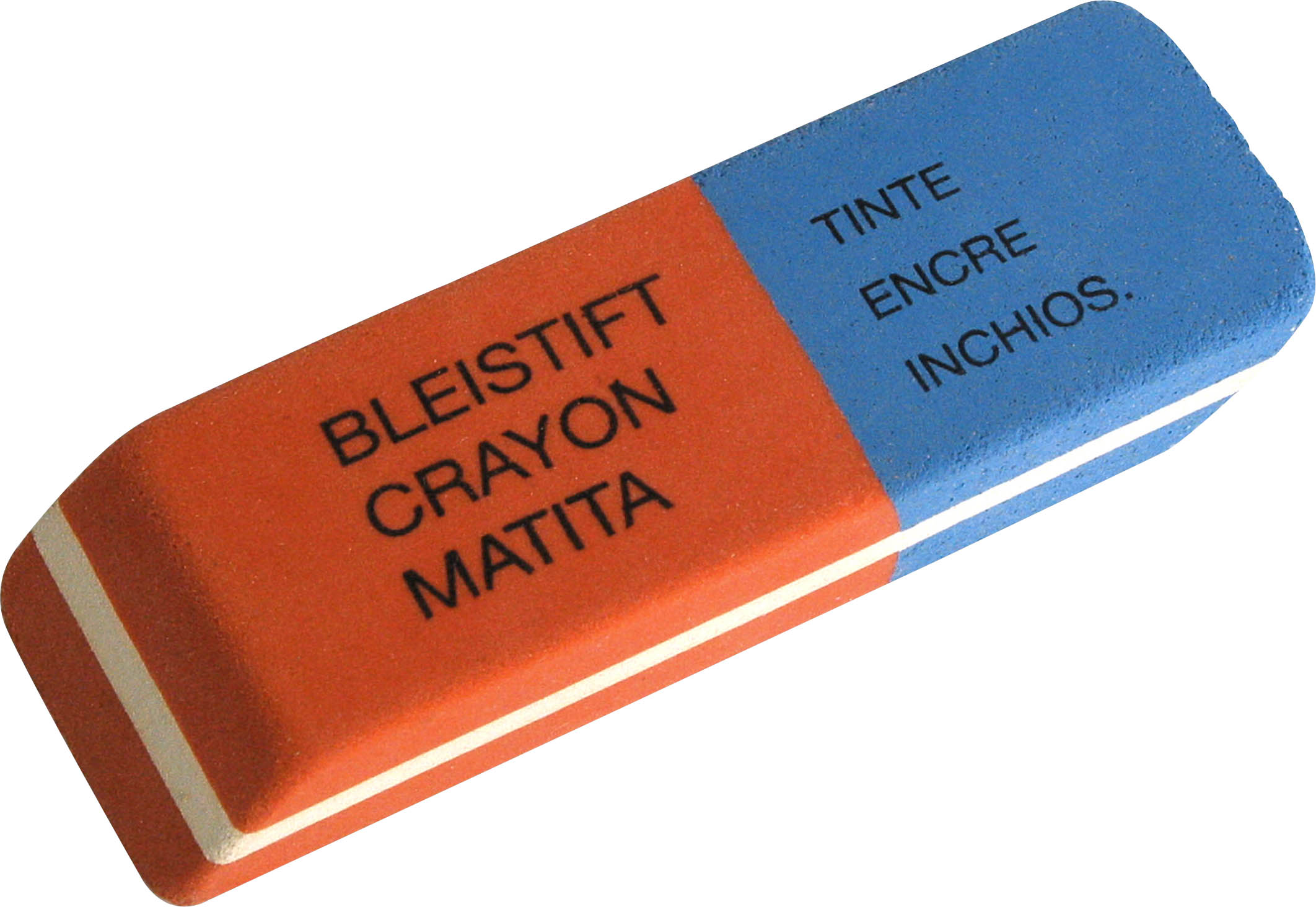
- Не помогло? Чистим контакты картриджа лезвием, делать это аккуратно, внимание уделяем каждому медному контакту картриджа, иногда это помогает.
- Если проделанные маневры с картриджами не решили проблему, то придется уделить теперь внимание самому принтеру. Если в принтер вставлять картриджи с грязными контактами, то эта грязь естественно собирается в принтере и очень часто, контакты приемника картриджей (см. рис. 4) загаживаются и теряется контакт с картриджем. Чистим салфеткой с спиртом, ластиком. Проверяем не осталось-ли остатков салфетки и пробуем установить картриджи. В случае, если и это не помогло, следуем дальше…

- Крайне редко, но переламывают шлейф, который идет от каретки с картриджами и подключается к главной плате. Зачастую это видимые дефекты и они всегда заметны, т.к. поврждение этому шлейфу можно нанести только умышлено. Иногда его съедают домашние любимцы — мыши, крысы, шиншиллы, реже тараканы:)))
- Если предыдущий вариант не помог и твой принтер Canon по прежнему показывает ошибку E5, E05 и мигает желтым индикатором 5 раз, то можно попробовать следующий вариант — отключить шлейф идущий от каретки с картриджами, от главной платы и подключить его (их) снова, так сказать передернуть шлейф (ы), смотрим рис. 5. На фото показана главная плата принтера Canon Pixma MP280 и подключенные к ней три шлейфа, идущие от каретки с картриджами.

- И в заключении, если не один из перечисленных выше способов не помог, тогда все… Придется менять главную плату принтера. Вот главная плата принтера Canon Pixma MP280, на котором проводились опыты:


Замечу, что в данной записи, я веду речь про принтеры Canon Pixma работающих на двух картриджах — черном и трехцветном, т.к. у других моделей Canon, где установлено большее количество картриджей, там свои особенности и об этом стоит разговаривать отдельно. Почему менять плату, а не ремонтировать ее, многие спросят, да потому что не получилось у меня разобраться, где там кроется проблема. Это не eeprom и не flash память — проверено, что-то сгорело — ХЗ, тщательно не успел проверить. Короче если разберусь, что там с платой, почему из-за нее не определяются картриджи, дополню пост позже. А пока если столкнулись с такой бедой меняем плату или если нашли проблему в плате, напишите пожалуйста, уж очень интересно.
Пока!
П.С. Не забываем поделиться записью в социальных сетях, нажав специальные кнопки ниже, спасибо!
На правах рекламы самих себя:)
Осуществить ремонт вашего принтера Canon и любых других принтеров в г. Симферополь вы можете в нашем сервисном центре по ул. Дзюбанова 3. Обращайтесь пожалуйста в рабочее время с 9-18 по номеру +7978 764 75 85
Принтер Canon Pixma не видит исправные картриджи, выдает ошибку E05, U150, E5, 1401 4.64/5 (92.86%) 14 голос[ов]
Обязательно посмотрите похожие записи
The Canon printer error E05 shows up mainly when the ink cartridge is dirty, not installed correctly, or not compatible with your printer. The dirtiness is usually a result of dried ink that accumulates internally when the printer is not in use for extended periods. You can fix the E05 error on your Canon printer following straightforward steps, which I will show you in this post.
Here are the solutions to get rid of the E05 error when you use your Canon printer. I recommend that you apply these solutions in the order in which I’ve laid them out.
- Reboot the printer.
- Factory reset the printer.
- Reinstall and clean the cartridge.
- Replace the ink cartridge.
I will elaborate on these solutions and provide answers to questions you may have on this issue.
1] Reboot the printer
The first step in troubleshooting the Canon printer error E05 is to reset the printer. With the printer ON, press and hold the Stop button for around 5 seconds until it starts rebooting.
Allow the printer to reboot completely, and you can now test it again to see if the error persists. If you keep getting the error E05, continue with the next solution.
2] Factory reset the printer
Like most other devices, a factory reset brings the printer back to the default configuration in its original state. Factory resetting your Canon printer will fix the E05 error if it’s caused by misconfiguration. Here’s how to do it:
Power ON your Canon printer and go to the menu bar option. Using the arrow keys, go to Setup menu.
Next, navigate to Device settings and then hit the OK button. Finally, choose the Reset option and click on OK.
Allow the printer a moment to complete the factory reset and test to see if this has solved the problem.
3] Reinstall and clean the cartridge
The cartridge is responsible for reading instructions sent to the printer. Whether you use your printer often or once in a while, particles can form in it and cause the error you are experiencing now. It is a good practice to clean the ink cartridge regularly to prevent such issues.
To clean your Canon printer ink cartridge, power OFF the printer and place it on a flat surface and open the lid of the printer. Here, you will find an ink cartridge install. Use your fingers to press the two click-locks at the side of the cartridge holder simultaneously. This makes the ink cartridge come out easily.
Next, examine the ink cartridge for signs of debris, dried ink, dust, or any particles that can obstruct the cartridge. Using a lint-free material or soft tissue, clean the golden metallic strip on the front side of the cartridges and get rid of all the blocking particles.
After clearing the particles, you can now reinstall the ink cartridges you removed earlier and then reboot the printer.
4] Replace the ink cartridge
Replacing the ink cartridge on your Canon printer is another way to fix the E05 error. This is because you might be using the wrong ink cartridge or the one installed is damaged.
When every other solution fails, you have to pay a visit to an electronics shop and purchase new ink cartridges for your printer.
Related: Fix Canon Printer Error 5C20.
What is the meaning of Canon printer error code E05?
The error code E05 you encounter on your Canon printer arises when the ink cartridge is dirty, incompatible with your printer, or not installed properly.
How do I clean a Canon ink absorber?
Here are the steps to clean your Canon ink absorber:
- Unplug the printer.
- Open up the printer and allow the cartridge cradle to be at the center of the printing unit.
- Soak the excess ink using a paper napkin or soft material.
- Pull the frame away from the printer and take out the ink absorber pad(s) from the frame.
- Replace the ink absorber pads and close the printer.
How do I get rid of errors on my Canon printer?
A simple reset is the first step in troubleshooting errors on your Canon printer. To do this, press and hold down the Power button for 10 seconds. This button could be named Stop, Reset, or Resume, depending on the printer model.
В случае возникновения ошибки
Если происходит ошибка печати (например, в принтере заканчивается бумага или происходит замятие бумаги), автоматически выводится сообщение с рекомендациями по устранению неполадок. Выполните соответствующие действия, указанные в сообщении.
Если возникает ошибка, на экране компьютера появляется сообщение, а на ЖК-дисплее — код ошибки. Для некоторых ошибок отображается код поддержки (номер ошибки).
Если на экране компьютера отображается код поддержки и сообщение (Windows):
При отображении кода ошибки на ЖК-дисплее принтера:
-
Горит индикатор Аварийный сигнал (Alarm) и отображается код ошибки.
-
Индикаторы ВКЛ (ON) и Аварийный сигнал (Alarm) мигают поочередно, отображается код ошибки.
Коды ошибок отображаются на ЖК-дисплее по очереди.
Если отображается код ошибки «E03»:
Проверьте код ошибки на ЖК-дисплее и соответствующий ему код поддержки. Подробные сведения см. в таблице ниже.
|
Код ошибки |
Код поддержки |
Причина |
Действие |
|---|---|---|---|
|
E02 |
1000 3442 3443 3444 3445 |
В принтере закончилась бумага. При двухсторонней печати вручную выполняется печать на одной стороне. |
|
|
E03 |
1203 1300 |
Открыта крышка во время печати. Застряла бумага при подаче из заднего лотка. |
|
|
E04 |
168A |
Картридж FINE не установлен. |
|
|
E05 |
1401 1403 1430 1485 |
Картридж не определяется. |
Проверьте следующее.
Если приведенное выше не помогло устранить неполадку, замените картридж FINE новым.
|
|
E08 |
1700 1701 1712 1713 1714 1715 |
Абсорбер чернил почти полон. |
|
|
E09 |
1890 |
Возможно, к держателю картриджа FINE все еще прикреплена лента для транспортировки или защитный материал. |
|
|
E11 |
4102 4103 |
Не удается выполнить печать с текущими параметрами печати. |
|
|
E12 |
4100 |
Печать указанных данных невозможна. |
|
|
E13 |
1686 |
Возможно, чернила закончились. |
|
|
E14 |
1684 |
Картридж не определяется. |
|
|
E15 |
1682 |
Картридж FINE не определяется. |
|
|
E16 |
1688 |
Чернила закончились. |
|
|
E23 |
3446 |
Конфликт IP-адреса и маски подсети. |
|
|
E31 |
– |
Неполадка при настройке Wi-Fi. |
Нажмите кнопку OK на принтере для устранения ошибки. Если выполняется настройка с WPS:
|
|
E32 |
– |
При настройке не удается найти маршрутизатор беспроводной сети. |
Нажмите кнопку OK на принтере для устранения ошибки. Выполните настройку Wi-Fi еще раз. |
|
E33 |
– |
Не удается подключиться, поскольку к принтеру подключаются несколько маршрутизаторов беспроводной сети. |
Нажмите кнопку OK на принтере для устранения ошибки. Повторите настройку Wi-Fi через некоторое время (около 2 минут). Если вышеуказанное не помогает устранить проблему, обратитесь к руководству по эксплуатации, поставляемому вместе с маршрутизатором беспроводной сети. |
|
E34 |
3440 |
Сбой простого беспроводного подключения. |
|
|
E36 |
3441 |
Сбой простого беспроводного подключения. |
|
|
E37 |
– |
Неполадка при настройке Wi-Fi. |
Нажмите кнопку OK на принтере для устранения ошибки. Выключите маршрутизатор беспроводной сети и снова включите его, а затем выполните настройку еще раз. Если вышеуказанное не помогает устранить проблему, обратитесь к руководству по эксплуатации, поставляемому вместе с маршрутизатором беспроводной сети, и проверьте параметры. |
|
E38 |
– |
Не удается подключиться к маршрутизатору беспроводной сети. Не удается изменить настройки сети. |
Нажмите кнопку OK на принтере для устранения ошибки. Проверьте следующее.
После проверки вышеуказанного выключите маршрутизатор беспроводной сети, а затем снова включите его. Параметры локальной сети нельзя изменить, когда она используется. Изменяйте их, когда не используете локальную сеть. |
|
E39 |
495A |
Ошибка при взаимодействии по сети Wi-Fi или в режиме ожидания. |
|
|
E45 |
– |
Не удается подключиться к сети. |
Нажмите кнопку OK на принтере для устранения ошибки. Проверьте подключение локальной сети и параметры сети. Через некоторое время соединение может быть успешно установлено. |
|
E46 |
– |
Не удается подключиться к Интернету. |
Нажмите кнопку OK на принтере для устранения ошибки. Проверьте параметры маршрутизатора беспроводной сети. |
|
E47 |
– |
Не удается подключиться к серверу. |
Нажмите кнопку OK на принтере для устранения ошибки и выполните операции еще раз через некоторое время. Если используется Google Cloud Print, возможно, принтер не зарегистрирован. Убедитесь, что принтер зарегистрирован.
|
|
E48 |
– |
Не удается подключиться к серверу. |
Нажмите кнопку OK на принтере для устранения ошибки и выполните операции еще раз через некоторое время. |
|
E49 |
– |
Не удалось подключиться к Интернету, потому что выполняется подготовка сетевого подключения. |
Нажмите кнопку OK на принтере для устранения ошибки и выполните операции еще раз через некоторое время. |
|
E50 |
– |
Не удалось приобрести содержимое. |
Нажмите кнопку OK на принтере для устранения ошибки и выполните операции еще раз через некоторое время. |
|
E51 |
– |
Не удается подключиться к серверу. |
Нажмите кнопку OK на принтере для устранения ошибки и выполните операции еще раз через некоторое время. |
|
E52 |
– |
Не удается зарегистрировать принтер в Google Cloud Print из-за тайм-аута. |
Нажмите кнопку OK на принтере для устранения ошибки и выполните операции еще раз через некоторое время. |
|
E53 |
– |
Удаляется только информация регистрации на принтере из-за невозможности подключения к Google Cloud Print. |
Нажмите кнопку OK на принтере для устранения ошибки. Удалите информацию регистрации Google Cloud Print с компьютера или смартфона. |
|
E54 |
– |
Удаляется только информация, зарегистрированная на принтере, из-за невозможности подключения к IJ Cloud Printing Center. |
Нажмите кнопку OK на принтере для устранения ошибки. Удалите информацию регистрации IJ Cloud Printing Center с компьютера или смартфона. |
|
E55 |
– |
Принтер уже зарегистрирован в IJ Cloud Printing Center. |
Нажмите кнопку OK на принтере для устранения ошибки. Удалите информацию регистрации в IJ Cloud Printing Center и зарегистрируйте принтер еще раз. |
|
E56 |
– |
Онлайновая служба недоступна в вашем регионе. |
Нажмите кнопку OK на принтере для устранения ошибки. Обратитесь к поставщику онлайновой службы, чтобы узнать, где она доступна. |
|
E57 |
2900 |
Ошибка сканирования образца выравнивания печатающей головки. |
|
|
E58 |
– |
Попробуйте начать копирование до регистрации размера бумаги. |
Зарегистрируйте размер бумаги и начните копирование. Для отмены копирования нажмите кнопку Стоп (Stop). |
|
E59 |
2114 |
Параметры размера бумаги в драйвере принтера не соответствуют размеру бумаги, зарегистрированному в принтере. |
|
|
E61 |
3412 |
Ошибка сканирования оригинала. |
|
|
E62 |
– |
Возникла непредвиденная ошибка во время сканирования. |
Нажмите кнопку OK на принтере для устранения ошибки. Измените параметры и повторите операцию. |
|
E63 |
– |
Достигнут верхний предел числа сохраняемых страниц. |
Нажмите кнопку OK на принтере для устранения ошибки. Дальнейшее сохранение страниц в одном файле невозможно. Сохраните остальные страницы в другом файле. |
|
E64 |
– |
Ошибка сканирования оригинала. |
Оригинал не помещен на рабочую поверхность или его сканирование невозможно. Нажмите кнопку OK на принтере для устранения ошибки и проверьте следующее.
После проверки вышеуказанного выполните операции еще раз. |
|
E65 |
– |
Не удалось сохранить отсканированные данные из-за переполнения памяти принтера. |
Нажмите кнопку OK на принтере для устранения ошибки. А затем выполните указанные ниже действия.
|
|
P02 |
5100 |
Ошибка принтера. |
|
|
P03 |
6000 |
Ошибка принтера. |
|
|
P07 |
5B00 5B01 5B12 5B13 5B14 5B15 |
Ошибка принтера. |
|
|
P08 P09 P20 P22 P26 P27 P28 P29 |
5011 5012 5050 5200 5205 5206 6500 6800 6801 6900 6901 6902 6910 6911 6930 6931 6932 6933 6936 6937 6938 6940 6941 6942 6943 6944 6945 6946 |
Ошибка принтера. |
Выключите принтер и отключите его от сети питания. Снова подключите принтер к сети питания и включите его. Если проблема не устранена, обратитесь в ближайший сервисный центр Canon для ее устранения. |
|
P10 |
B202 B203 B204 B205 |
Произошла ошибка, требующая проведения ремонта. |
Выключите принтер и отключите его от сети питания. Обратитесь в ближайший сервисный центр Canon для устранения этой проблемы. |
Подробнее об устранении ошибок с помощью кодов поддержки см. в разделе Список кодов поддержки для ошибок.
Подробнее об устранении ошибок без кодов поддержки см. в разделе Отображается сообщение (код поддержки).
Error E05 in Cannon printers occur due to the compatibility issue of ink cartridge installed in the printer. This Error E05 also occurs if Ink Cartridge is not installed properly. Ink Cartridge in Canon printers has a small opening through which it discharge the ink to be utilized on a certain paper, therefore, when the printer is not used for a considerable period, the ink may get dried up and block the cartridge opening. Error E05 can also be caused by the disarrangement of a cartridge in its holder, or when the cartridge needs to be replaced. This issue is common and can be solved easily.
Method 1: (Resetting printer)
Turn on your printer
Hold Stop button for 5 to 6 seconds to reboot the printer.
Now, it is ready for use.
Method 2: (Reinstalling and Clearing Blockage)
Open the lid cover from the rare top of the canon printer.
You will see ink Cartridge installed
Press the two click-locks located at the sides of the cartridge holder, and the ink cartridge will pop-out to be taken off.
Now, Check the cartridge if it is having any sort of dust particles, or have dried ink in its opening that could be causing the blockage.
Clean cartridges by tissue and re-install the ink cartridge in its holder.
If the error still occurs then you need to replace the ink cartridge.
Method 3: (Replacing Ink Cartridge)
Buy an Ink cartridge of your Canon printer from a local electronics retailer.
Re-install the cartridge by following Method1.
Kevin Arrows
Kevin Arrows is a highly experienced and knowledgeable technology specialist with over a decade of industry experience. He holds a Microsoft Certified Technology Specialist (MCTS) certification and has a deep passion for staying up-to-date on the latest tech developments. Kevin has written extensively on a wide range of tech-related topics, showcasing his expertise and knowledge in areas such as software development, cybersecurity, and cloud computing. His contributions to the tech field have been widely recognized and respected by his peers, and he is highly regarded for his ability to explain complex technical concepts in a clear and concise manner.
Back to top button